Com dibuixar un gat danime bonic

Com dibuixar gats d
Estàs cansat d'haver de deixar el teu escriptori per anar al fax enmig d'una reunió? A continuació, apliqueu immediatament el mètode següent per enviar fax des de Gmail.
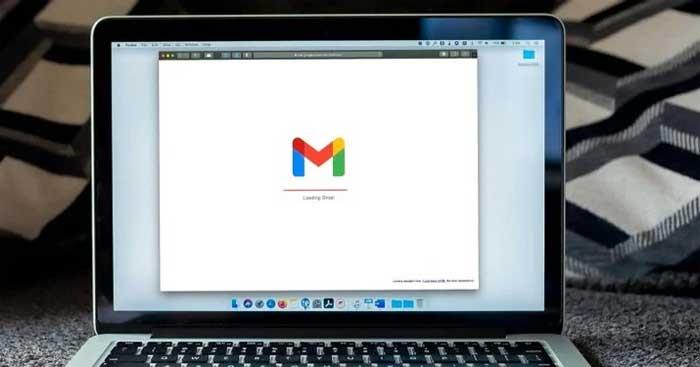
Instruccions sobre com enviar fax per correu electrònic
Teniu un horari de treball ajustat, de manera que no sempre podeu posar documents a la màquina de fax. Per sort, ara podem aprofitar Internet per fer-ho més senzill. En només uns minuts, podeu enviar un fax des de Gmail, sense necessitat d'una màquina de fax. A continuació es mostren instruccions detallades sobre com enviar un fax mitjançant Gmail.
Podeu enviar faxos mitjançant Gmail?
Actualment, Google no permet als usuaris enviar o rebre faxos directament des de Gmail. Tanmateix, podeu utilitzar un servei en línia per fer-ho, com ara eFax, GotFreeFax, MyFax, FaxZero...
Com enviar fax mitjançant Gmail
Després d'haver registrat un servei que admeti l'enviament de fax a través de Gmail, seguiu aquests passos:
1. Escriu un missatge per enviar un fax
Per redactar un missatge nou, aneu a l'aplicació Gmail o al seu lloc web a mail.google.com, feu clic a Redactar a l'extrem superior dret.
2. Afegiu el número de fax del destinatari juntament amb el prefix
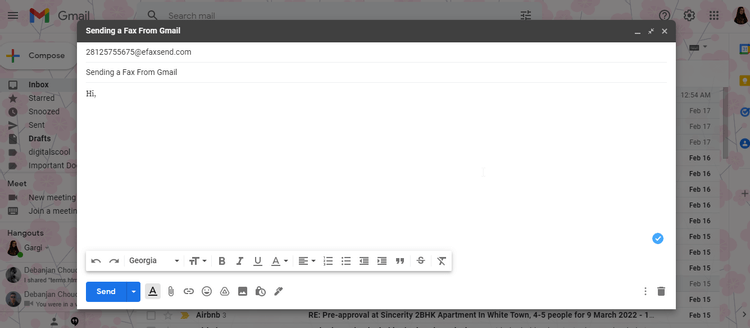
Envieu faxos des de Gmail
Incloeu el número de fax del destinatari i el codi d'àrea i el nom de domini del proveïdor de fax al camp A. Per exemple, si teniu un compte d'eFax, enviareu un fax al 2-812-575-5675 introduint [email protected] .
Aquest valor de domini és el servei de fax personal que esteu utilitzant. En aquest cas, és efaxsend.com. Tanmateix, heu de verificar la sintaxi correcta per enviar el document per fax.
3. Adjunteu fitxers
Ara podeu afegir contingut de fax i adjuntar fitxers. El contingut ha d'estar en fitxers adjunts en formats compatibles, com ara DOC, JPG, PDF i TXT. Els serveis de fax sovint permeten als usuaris utilitzar diversos documents i combinar el contingut dels fitxers quan envien faxos.
Per afegir fitxers a un missatge de correu electrònic, feu clic a la icona Adjunta fitxers (icona del clip de paper i que es troba a la part inferior de la finestra Missatge nou).
Si utilitzeu l'aplicació Gmail, toqueu la icona del clip que es troba a l'extrem superior dret de la pantalla.
4. Afegiu contingut detallat
Això no és necessari, però ho heu de fer per fer la informació més clara.
5. Envieu fax
Després de fer doble clic al contingut del fax, podeu fer clic a Envia. El vostre fax es transmetrà immediatament. Rebràs un missatge de confirmació a la pantalla del servidor de fax.
Com podeu veure, enviar un fax mitjançant Gmail no és massa difícil , oi? Espero que l'article us sigui útil.
Com dibuixar gats d
Instruccions per escoltar música a Google Maps. Actualment, els usuaris poden viatjar i escoltar música mitjançant l'aplicació Google Map a l'iPhone. Avui, WebTech360 us convida
Instruccions per utilitzar LifeBOX: el servei d'emmagatzematge en línia de Viettel, LifeBOX és un servei d'emmagatzematge en línia recentment llançat de Viettel amb moltes funcions superiors
Com actualitzar l'estat a Facebook Messenger, Facebook Messenger en l'última versió ha proporcionat als usuaris una funció extremadament útil: canviar
Instruccions per al joc de cartes Werewolf Online a l'ordinador, Instruccions per descarregar, instal·lar i jugar Werewolf Online a l'ordinador mitjançant l'emulador LDPlayer extremadament senzill.
Instruccions per suprimir històries publicades a Instagram. Si vols suprimir una història a Instagram però no saps com? Avui WebTech360
Instruccions per afegir imatges destacades a Facebook Actualment, Facebook ens permet configurar imatges destacades a les nostres pàgines personals. Aquí us convidem
Com solucionar l'error de Windows Quick Assist que no funciona, Windows Quick Assist us ajuda a connectar-vos fàcilment a un ordinador remot. Tanmateix, de vegades també genera errors. Però,
Instruccions per activar/desactivar la barreja de cançons a Spotify, per ajudar la gent a canviar ràpidament l'ordre de les cançons a la llista de reproducció de música anterior
Instruccions per a la gravació secreta a l'iPhone, actualment, els usuaris d'iPhone poden gravar en secret tocant la part posterior del telèfon. Avui, WebTech360 us convida








